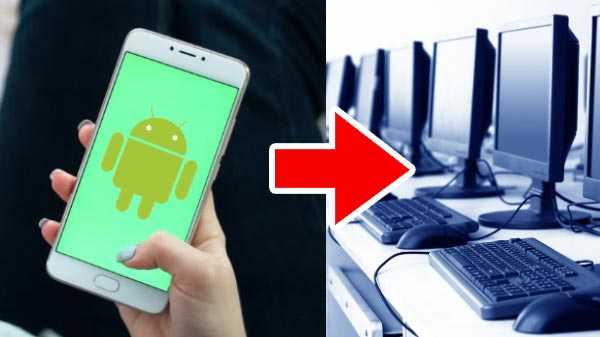Avec Live Listen d'Apple, votre iPhone ou iPad peut agir comme un microphone et envoyer le son à vos AirPods. Ce faisant, vous pouvez maintenant entendre des conversations dans des situations bruyantes. Live Listen n'était autrefois disponible que pour les aides auditives certifiées MFi. Voici comment l'utiliser avec les AirPods.
Utilisation de l'écoute en direct avec les AirPods
Avant d'utiliser Live Listen, vous devez vous assurer que vous avez connecté des AirPod à votre appareil. Une fois que vous le faites, vous pouvez suivre ces étapes:
Ajout de l'écoute en direct au Control Center
1) Accédez à l'application Paramètres sur votre appareil iOS et appuyez sur Centre de contrôle.
2) Robinet Personnaliser les contrôles.
3) Faites défiler vers le bas et appuyez sur le vert "+"À côté de l'icône Audition.

4) Robinet Retour pour sauvegarder votre réglage.
Utilisation de l'écoute en direct
1) Dans Control Center, appuyez sur le Icône d'audition.

2) Robinet Écoute en direct pour activer / désactiver l'outil.
3) Lorsque Live Listen est activé, rapprochez votre iPhone de la personne que vous souhaitez entendre.
Vous devriez maintenant pouvoir entendre la personne via vos AirPods.
Envelopper
Si vous rencontrez des problèmes lors de l'utilisation de Live Listen avec vos AirPods, assurez-vous que Bluetooth est activé en accédant à l'application Setting sous Bluetooth. Vous devez également vous assurer que vos AirPod sont chargés.
Vous recherchez des aides auditives Made for iPhone? Cliquez ici.